将所有者分配给孤立组织
Azure DevOps Services
当组织所有者和所有项目集合管理员处于非活动状态时,组织被视为孤立组织。 孤立组织没有管理员,因此无法将管理员权限转移到其他用户。
但是,连接到 Microsoft Entra ID 的组织可以将所有权转让给活动用户。
注意
如果你的组织不被视为孤立组织,并且你希望更改所有者,请参阅“更改组织所有者。
先决条件
权限:
- 成为 Microsoft Entra ID 中的 Azure DevOps 管理员。 如果使用 Privileged Identity Management,Azure DevOps 管理员应为 Active 类型。 不需要成为项目集合管理员。
- 仅当当前所有者和项目集合管理员组的所有成员在支持Microsoft Entra ID 中处于非活动状态时,组织才拥有所有权。 Azure DevOps 和 Microsoft Entra ID 以相同的方式定义非活动用户帐户。 有关详细信息,请参阅 “什么是非活动用户帐户?”。
查找 Azure DevOps 管理员
如果不知道 Azure DevOps 管理员为组织是谁,请执行以下步骤:
- 登录到 Azure 门户。
- 转到Microsoft Entra ID 部分,如“查看”中所述 ,并在 Microsoft Entra ID 中分配管理员角色。
- 查找分配到 Azure DevOps 管理员角色的用户。 有关Microsoft Entra 角色的详细信息,请参阅 Microsoft Entra ID 中的管理员角色权限。
确定 Azure DevOps 管理员后,他们可以 更改 Azure DevOps 所有者 ,以声明目标 Azure DevOps 组织的所有权。
没有 Azure DevOps 管理员时
当 Microsoft Entra 租户没有 Azure DevOps 管理员时,请执行以下步骤:
找到Microsoft条目全局管理员或特权角色管理员。 可以在Azure 门户中找到这些管理员,如“查看”中所述,并在Microsoft Entra ID 中分配管理员角色。 有关详细信息,请参阅 Microsoft Entra ID 中的管理员角色权限。
请求特权角色管理员将 Azure DevOps 管理员角色分配给相应的用户。
注意
对角色成员身份的任何更改可能需要长达一小时才能传播到 Azure DevOps。
完成更改 Azure DevOps 所有者中的步骤,以将目标 Azure DevOps 组织的所有权声明为 Azure DevOps 管理员。
当 Azure DevOps 管理员是目标组织的成员时
当Microsoft Entra ID 中的 Azure DevOps 管理员是 目标 Azure DevOps 组织的成员时,请执行以下步骤。
作为 Azure DevOps 管理员,登录到组织(
https://dev.azure.com/{yourorganization})。选择“组织设置>概述”。
在警告消息中,选择“ 更改所有者”。
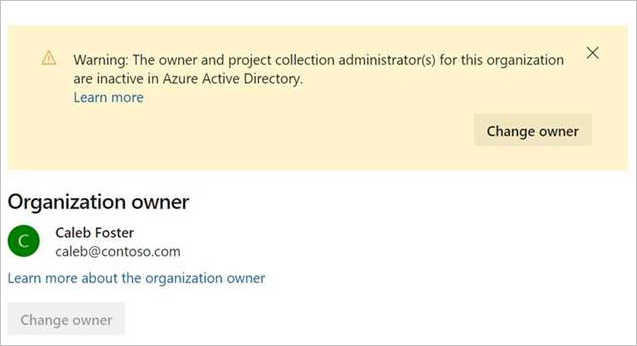
从下拉菜单中选择用户,或通过输入用户名搜索用户,提供简短的理由,然后选择“ 更改”。
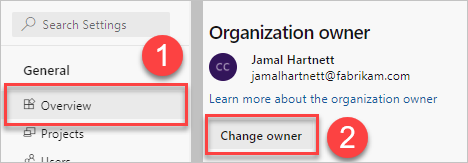
通过提供的理由向Microsoft Entra ID 中的所有 Azure DevOps 管理员发送所有权转让通知。
当 Azure DevOps 管理员不是目标组织的成员时
当Microsoft Entra ID 中的 Azure DevOps 管理员不是 目标 Azure DevOps 组织的成员时,请执行以下步骤:
使用Microsoft Entra ID 中授予 Azure DevOps 管理员角色的凭据登录到组织(
https://dev.azure.com/{yourorganization})。此时会显示一个错误页,你可以在其中声明所有权。
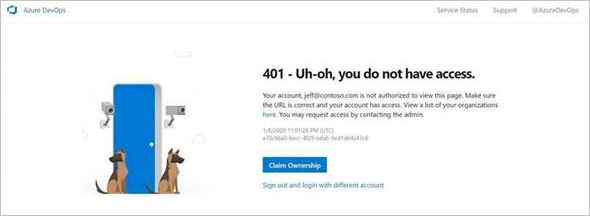
选择 “声明所有权”,提供简短的理由,然后再次选择“ 声明所有权 ”。
通过提供的理由向Microsoft Entra ID 中的所有 Azure DevOps 管理员发送所有权转让通知。
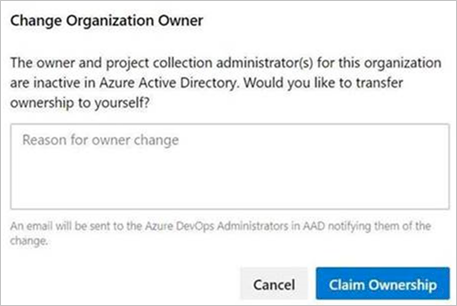
你将被重定向到组织概述页。 若要将所有权转让给其他用户,请参阅更改组织所有者。